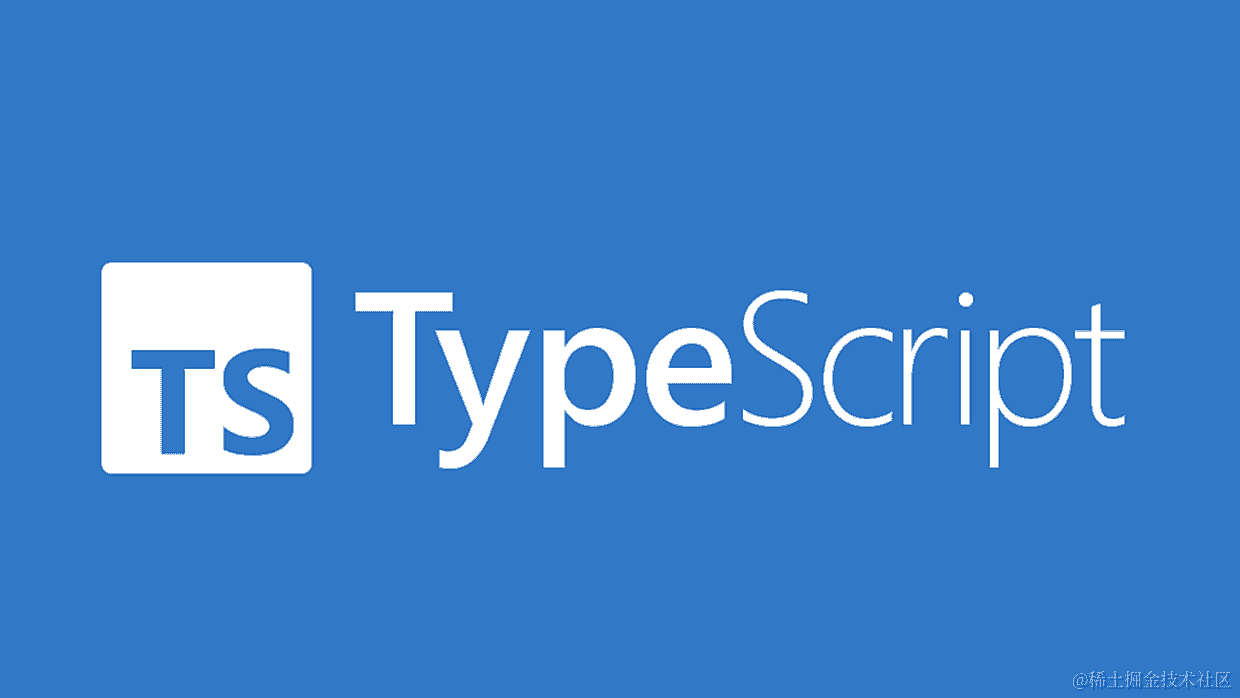【前端精要】新手指南:点一点,回归页面之巅!用jQuery实现'点击按钮返回页面顶部' 的奥秘
2023-11-22 00:01:14
【前端精要】新手指南:点一点,回归页面之巅!用jQuery实现'点击按钮返回页面顶部' 的奥秘
导读
当我们访问网页时,经常会遇到很长的页面,这时,我们需要花费大量的时间和精力来滚动页面以查找所需信息。为了改善用户体验,许多网站都会在页面滚动到一定位置时,在下方显示一个“返回顶部”按钮,使我们能够轻松返回页面顶部。这个看似简单的功能,背后却隐藏着前端开发的奥秘。本教程将带领前端小白们深入了解如何使用jQuery实现“点击按钮返回页面顶部”的功能。
一、认识jQuery
jQuery是一个功能强大的JavaScript库,它提供了大量简便的方法来处理HTML文档、事件处理、动画效果等。在前端开发中,jQuery因其易用性和跨平台性而广受欢迎。在本教程中,我们将使用jQuery来实现“点击按钮返回页面顶部”的功能。
二、创建返回顶部按钮
首先,我们需要创建一个“返回顶部”按钮。我们可以使用HTML中的<a>标签来创建这个按钮,并为其添加适当的样式。例如:
<a href="#" id="back-to-top" title="返回顶部">
<i class="fa fa-chevron-up"></i>
</a>
在这个代码中,<a>标签的href属性被设置为#,这意味着当用户点击按钮时,不会发生页面跳转。id属性的值为“back-to-top”,可用于唯一标识该按钮。title属性的值为“返回顶部”,当用户将鼠标悬停在按钮上时,会出现该提示信息。按钮的内容是一个图标,由<i>标签和fa-chevron-up类名共同组成。您可以根据自己的喜好更改按钮的外观和内容。
三、添加jQuery代码
接下来,我们需要添加jQuery代码来实现“点击按钮返回页面顶部”的功能。我们将使用jQuery的scroll和click事件来实现这一目标。
$(window).scroll(function() {
if ($(this).scrollTop() > 100) {
$('#back-to-top').fadeIn();
} else {
$('#back-to-top').fadeOut();
}
});
$('#back-to-top').click(function() {
$('html, body').animate({
scrollTop: 0
}, 500);
return false;
});
在这个代码中,我们首先使用$(window).scroll()函数监听窗口的滚动事件。当窗口滚动时,该函数会被触发。然后,我们使用scrollTop()方法获取窗口的滚动条位置。如果窗口滚动条的位置大于100像素,则表示用户已向下滚动了一段距离,此时我们使用fadeIn()方法显示“返回顶部”按钮。否则,我们使用fadeOut()方法隐藏按钮。
接下来,我们使用$('#back-to-top').click()函数监听“返回顶部”按钮的点击事件。当用户点击按钮时,该函数会被触发。然后,我们使用$('html, body').animate()函数来实现平滑滚动效果。该函数的第一个参数是一个对象,其中包含滚动到的位置(scrollTop: 0)。第二个参数是动画持续时间(以毫秒为单位)。在本例中,我们将其设置为500毫秒。最后,我们使用return false;来阻止页面跳转到锚点。
四、结语
通过以上步骤,我们已经成功实现了“点击按钮返回页面顶部”的功能。本教程旨在帮助前端小白入门jQuery并掌握其基本用法。通过实际案例的讲解,我们学习了如何使用jQuery处理页面滚动事件、创建自定义按钮并将其放置在合适的位置,以及如何使用jQuery实现点击事件。希望本教程能够对您有所帮助。如果您有任何问题或建议,欢迎在下方留言。